笔记本电脑查wifi密码怎么查看 电脑上查看WIFI密码方法
更新时间:2024-09-12 16:57:16作者:jiang
在日常生活中,我们经常会遇到忘记家里或办公室WIFI密码的情况,尤其是在笔记本电脑上连接WIFI时,如何在电脑上查看已保存的WIFI密码呢?实际上只需几个简单的步骤就能轻松找回密码。下面就让我们一起来了解一下电脑上查看WIFI密码的方法。
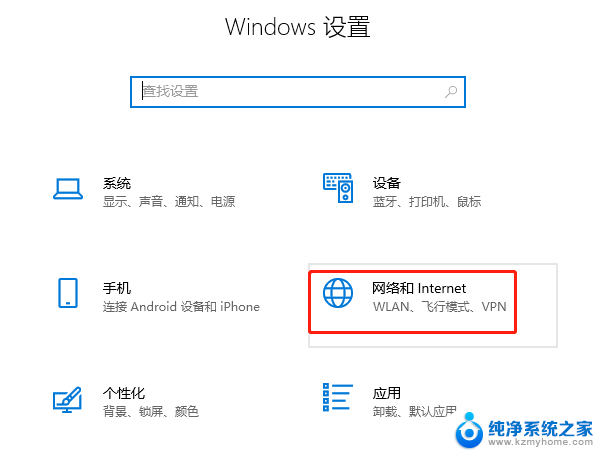 //
// 一、查看已经连接的WiFi密码
1.打开控制面板——网络和共享中心
2.选择连接的WLAN——无线属性——安全——显示字符;即可查看当前连接的WiFi密码。
二、查看曾经连接过的WiFi密码
1.win+R键,输入cmd,点击确定
2.命令提示符输入(下面的代码可以复制粘贴到命令栏) for /f "skip=9 tokens=1,2 delims=:" %i in ('netsh wlan show profiles') do @echo %j | findstr -i -v echo | netsh wlan show profiles %j key=clear 按回车键
然后,根据WiFi的名称。查看相应的密码。供大家参考。
以上就是笔记本电脑查wifi密码怎么查看的全部内容,有遇到这种情况的用户可以按照小编的方法来进行解决,希望能够帮助到大家。
笔记本电脑查wifi密码怎么查看 电脑上查看WIFI密码方法相关教程
- 电脑无线网密码查看 笔记本电脑如何查看已连接WiFi密码
- 电脑上无线网密码怎么查看 电脑中无线wifi密码查看方法
- 怎样查看电脑wifi密码 电脑连接wifi后如何查看WiFi密码
- wifi的密码如何查看 怎样在电脑上查看自己的wifi密码
- 自动连接wifi怎么查看密码 电脑连接wifi后如何查看WiFi密码
- 电脑怎么查看无线密码 如何查看电脑上已连接的WiFi密码
- 怎样知道电脑连接的wifi密码 电脑上查看保存的WIFI密码方法
- 怎么在笔记本上看wifi密码 如何在笔记本电脑上查看已连接WiFi密码
- 电脑怎么查自己家wifi密码 电脑中无线wifi密码如何查看
- 怎么在电脑上查看无线网密码 如何查看已保存的wifi密码
- mobi的文件怎么打开 mobi文件如何打开
- 手提电脑键盘解锁按哪个键 笔记本电脑键盘密码忘记了怎么打开
- 电脑键盘灯怎么一直亮 笔记本键盘灯如何设置长亮
- 如何破解不允许截屏 解除应用截屏限制的方法
- 新电脑c盘扩容 电脑C盘空间不足如何扩容
- 电脑设置微信自动登录 电脑版微信自动登录设置方法
电脑教程推荐